Juegos de Windows: Cómo deshabilitarlos y eliminarlos del menú Inicio
Como muchas otras características de Windows implantadas de forma predeterminada como Internet Explorer o Windows Media Player, los juegos que incorpora el SO de Microsoft integran el sistema de una manera tal que es realmente muy difícil eliminarlos o desinstalarlos por completo, pero si la idea es quitarlos de nuestro camino, el procedimiento que encontraremos en este artículo puede sernos de gran ayuda.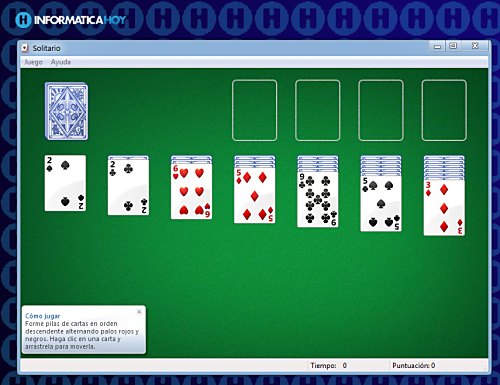
Si lo que buscamos es hacer espacio en el disco, los juegos de Windows 7 son un magro botín, ya que realmente son unos pocos Mb. que poco aliviarán nuestra necesidad. Ahora, si hemos encontrado que estos juegos disminuyen nuestra productividad, o la de nuestros empleados, o simplemente no nos gusta que otros usen nuestra computadora para jugarlos, podemos desactivarlos y eliminar cualquier forma de acceso a ellos. ¿Cómo? Para saber la respuesta, tendremos que seguir leyendo.
Desactivar y eliminar el acceso a los juegos en Windows 7
En los siguientes párrafos encontraremos toda la información necesaria para desactivar la característica de juegos y eliminar la posibilidad de acceder a ellos mediante el menú de Inicio, con lo cual quitaremos toda chance de poder jugar una emocionante partida.
Este tutorial se divide en dos partes: en la primera de ellas veremos como deshabilitar la característica, y en la segunda como eliminar el acceso.
Desactivar la característica de juegos en Windows 7
- Para lograr nuestro cometido, lo primero que tenemos que hacer es presionar sobre el botón inicio y en el cuadro de búsquedas escribir “Activar o desactivar las características de Windows”.
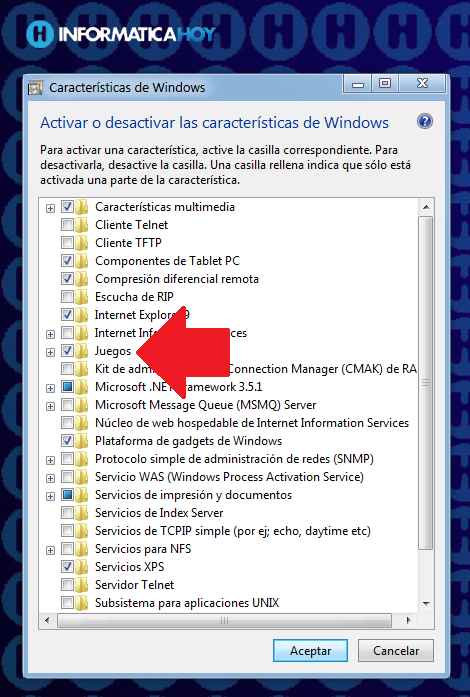
2. En la pantalla que se presenta, podremos encontrar todas las características que podemos desactivar del sistema, incluida la de juegos.
3. Buscamos el ítem “Juegos” y pulsamos sobre la casilla de verificación a su izquierda.
4. Una vez finalizado el procedimiento, tendremos que esperar unos segundos hasta que el sistema operativo termine de configurar las opciones.
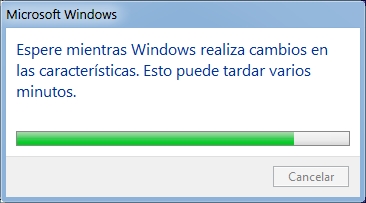
5. Cuando finalicemos, para comprobar que todo marcha con éxito, podemos intentar ejecutar algún juego. Si todo terminó bien, podremos ver la carpeta “Juegos” vacía.
Ahora que hemos terminado con la primera parte, podremos comenzar con la tarea de eliminar los accesos a los juegos en el menú de Inicio de Windows 7.
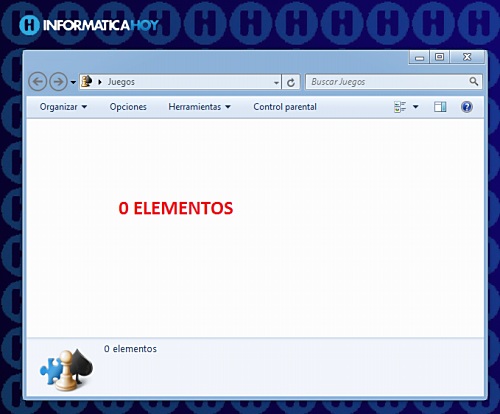
Eliminar los accesos a los juegos en el menú Inicio de Windows 7
El siguiente procedimiento es bastante sencillo. Lo único que tenemos que hacer es:
1. Pulsamos con el botón derecho del ratón sobre el menú Inicio y seleccionar la opción “Propiedades”.
2. Con esta acción, se abrirá una ventana en la cual tendremos que pulsar sobre la pestaña “Menú Inicio”.

3. Luego de ello, pulsamos sobre el botón “Personalizar” y nos desplazamos entre sus opciones hasta encontrar el apartado “Juegos”.
4. En este punto pulsamos sobre la opción “No mostrar este elemento” y luego presionar el botón “Aceptar”.
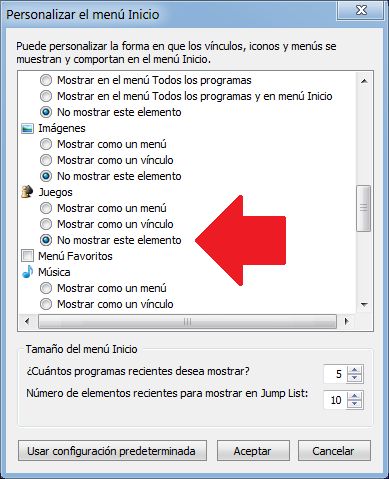
Si todo ha salido bien, la próxima vez que presionamos sobre el menú Inicio, el ítem de juegos ya no estará presente.
Para terminar
Cabe destacar que este procedimiento mantendrá a raya a usuarios con pocos conocimientos en la materia, pero nada impide que un usuario mejor dotado revierta la situación a su gusto.
Para que esto no pase, deberemos asegurarnos de que somos los únicos usuarios con privilegios administrativos en el equipo, y editar la directiva de grupo correspondiente para evitar que otros puedan añadir o quitar características de Windows.
Si esta página te gustó, puedes compartirla ...


